วิธีเข้าถึงห้องสมุดต่าง ๆ ใน Divi
เผยแพร่แล้ว: 2022-09-07องค์กรสามารถสร้างความแตกต่างอย่างมากในด้านเวลาและความพยายามที่คุณทุ่มเทให้กับงาน การมีเครื่องมือที่เชื่อถือได้ในมือทำให้งานที่คุณทำดำเนินไปได้เร็วขึ้น สิ่งนี้นับเมื่อสร้างเว็บไซต์ของคุณด้วย ด้วย Divi เรามั่นใจว่าคุณสามารถมีองค์ประกอบการออกแบบทั้งหมดของคุณอยู่ใกล้แค่เอื้อม ทำได้ผ่านห้องสมุด Divi คุณสามารถเข้าถึงไลบรารีต่างๆ ของ Divi ได้หลายวิธี ในโพสต์ของวันนี้ เราจะมาดูความแตกต่างระหว่างไลบรารีของ Divi ว่าจะหาได้ที่ไหน และใช้งานอย่างไร เราจะให้ความสำคัญเป็นพิเศษกับไลบรารี Divi Theme Builder ใหม่ที่ให้คุณจัดระเบียบเทมเพลตต่างๆ ได้เช่นกัน!
ไปกันเถอะ
อะไรคือความแตกต่างระหว่างห้องสมุดของ Divi?
โดยพื้นฐานแล้ว ห้องสมุดของ Divi ส่วนใหญ่ทำงานในลักษณะเดียวกัน เมื่อคุณวางเมาส์เหนือโมดูล แถว หรือส่วน คุณจะสามารถเข้าถึงไลบรารีที่มีองค์ประกอบที่คุณบันทึกไว้ในอดีตได้ เมื่อคุณ คลิกที่ไอคอนเครื่องหมายบวก ภายในองค์ประกอบ คุณมีสองตัวเลือก: เพิ่มองค์ประกอบใหม่ หรือ เพิ่มจากไลบรารี
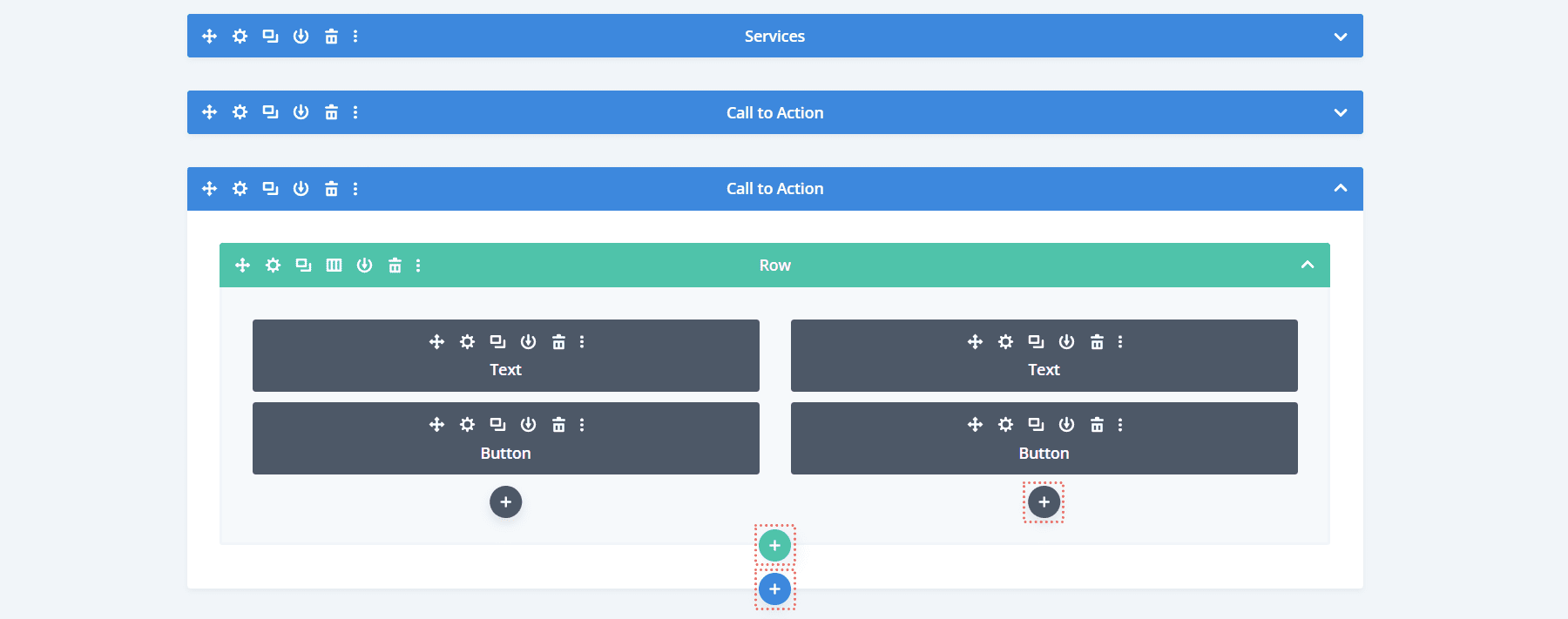
เมื่อคลิกที่ เพิ่มจากไลบรารี คุณจะเข้าถึงไลบรารีขององค์ประกอบที่บันทึกไว้ ในภาพหน้าจอด้านล่าง เราจะเห็นว่าหน้าตาเป็นอย่างไรเมื่อพยายามเข้าถึง Module Library
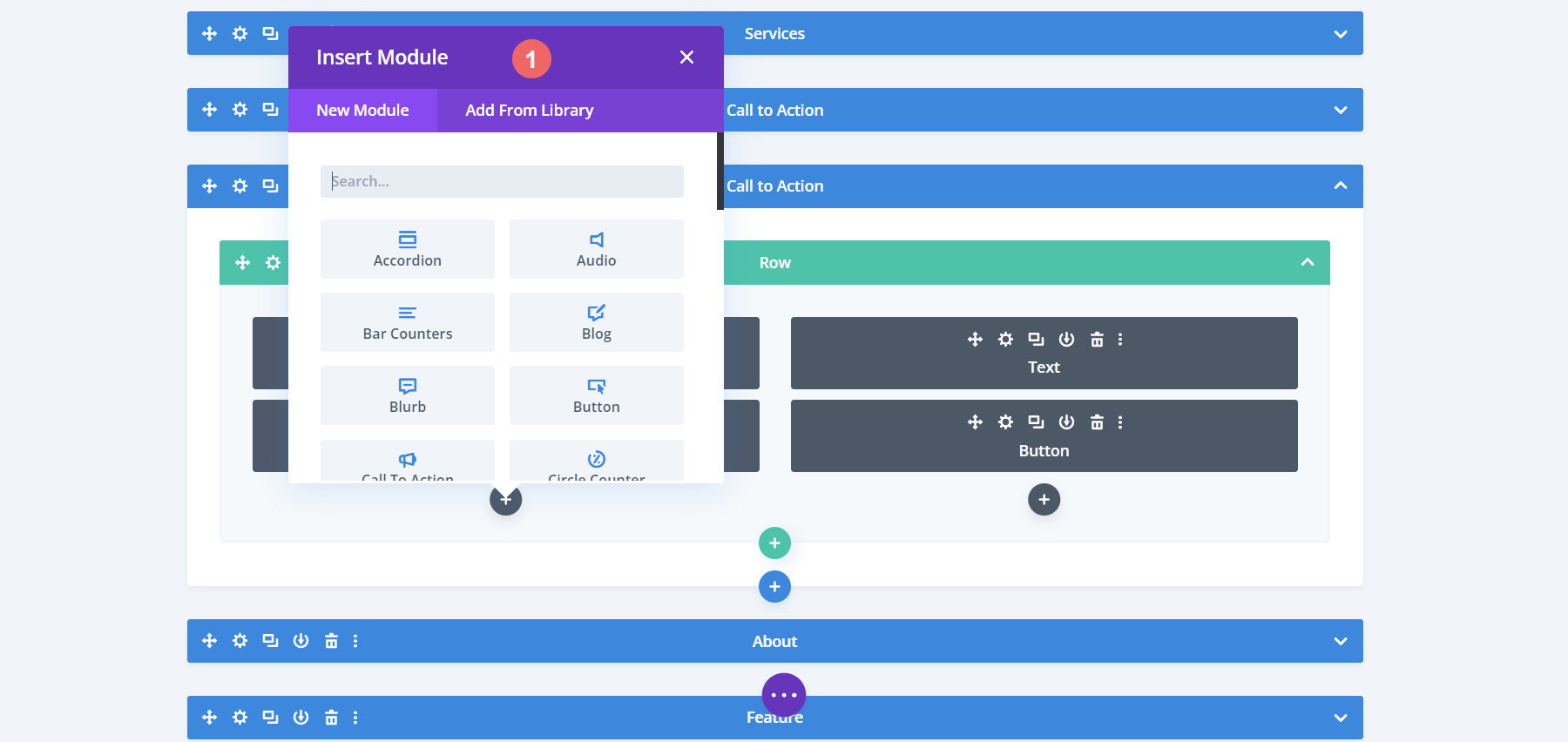
อย่างไรก็ตาม เราจะนำองค์ประกอบต่างๆ เข้าสู่ไลบรารีได้อย่างไร มาดูกันอย่างรวดเร็วก่อนที่เราจะไตร่ตรองความแตกต่างระหว่างห้องสมุดของ Divi
วิธีเพิ่มองค์ประกอบลงในไลบรารีที่เกี่ยวข้อง
สมมติว่าคุณสร้างเลย์เอาต์ที่น่าทึ่ง หน้าดูดีมาก โมดูลของคุณอยู่ในตำแหน่งที่ควรจะเป็น และคุณต้องการบันทึกเลย์เอาต์เพื่อให้คุณสามารถใช้มันบนหน้าอื่นได้ ในการทำเช่นนั้น เราจะ คลิกที่ไอคอนสีม่วงตรงกลางหน้าจอที่มีจุดสามจุด ซึ่งจะเป็นการเปิดเมนูสำหรับหน้า
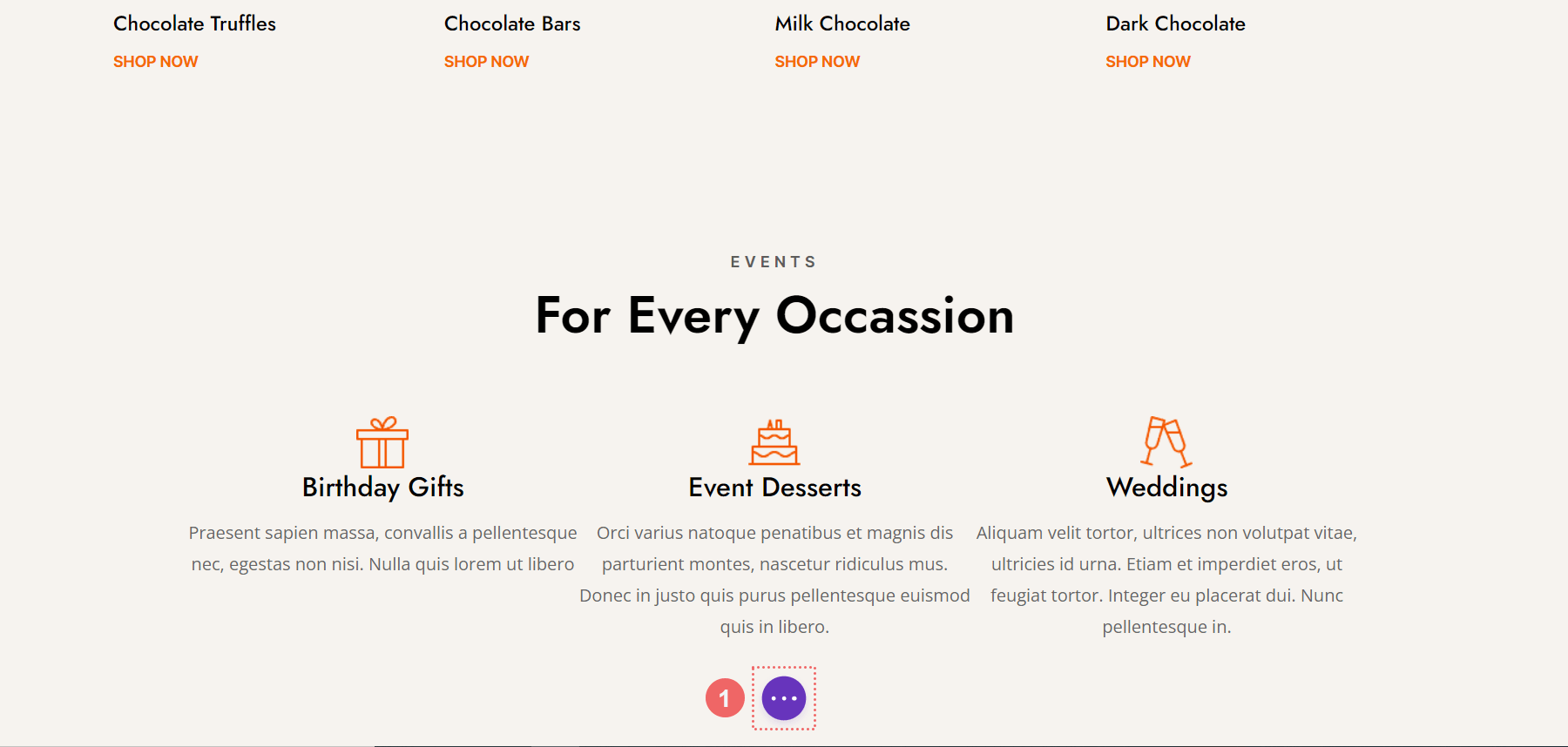
จากนั้นเราจะ คลิกที่ไอคอนบันทึกลงในห้องสมุด จำไอคอนนี้ไว้ เพราะมันถูกใช้เพื่อเพิ่มองค์ประกอบต่างๆ ของ Divi ลงในไลบรารีที่เกี่ยวข้อง
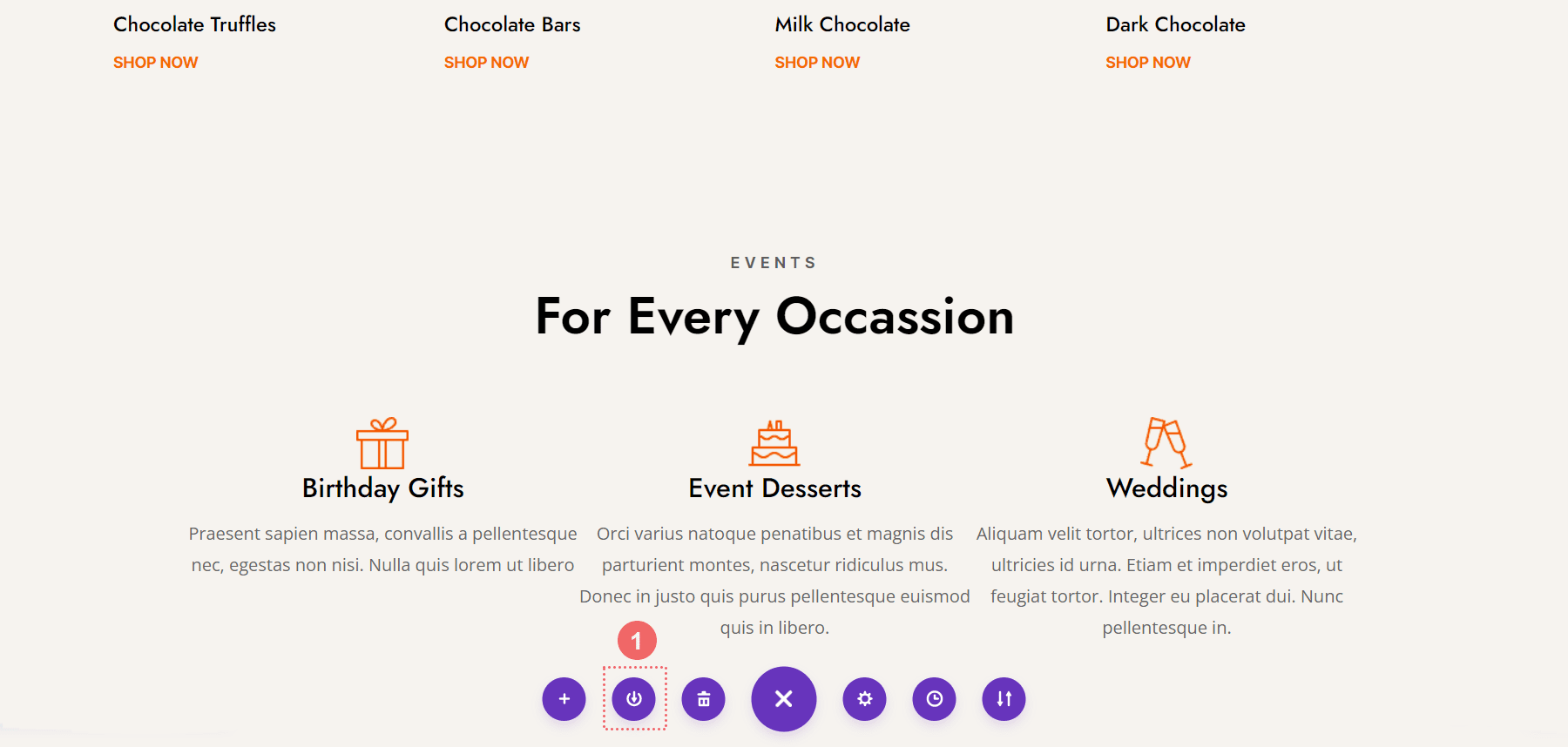
เมื่อขั้นตอนนี้เสร็จสมบูรณ์ เราจะเห็นกล่อง Modal Save to Library อย่างน้อยที่สุด เรากำหนดชื่อให้กับเลย์เอาต์ของเราแล้ว คลิกปุ่มสีน้ำเงิน บันทึกลงในไลบรารี คุณสามารถจัดระเบียบไลบรารีของคุณเพิ่มเติมโดยเพิ่มลงในหมวดหมู่ หรือยกระดับองค์กรของคุณและ – และทักษะเวิร์กโฟลว์ด้วยการบันทึกเลย์เอาต์ของคุณไปยัง Divi Cloud เพื่อให้คุณสามารถใช้งานได้บนเว็บไซต์ต่างๆ
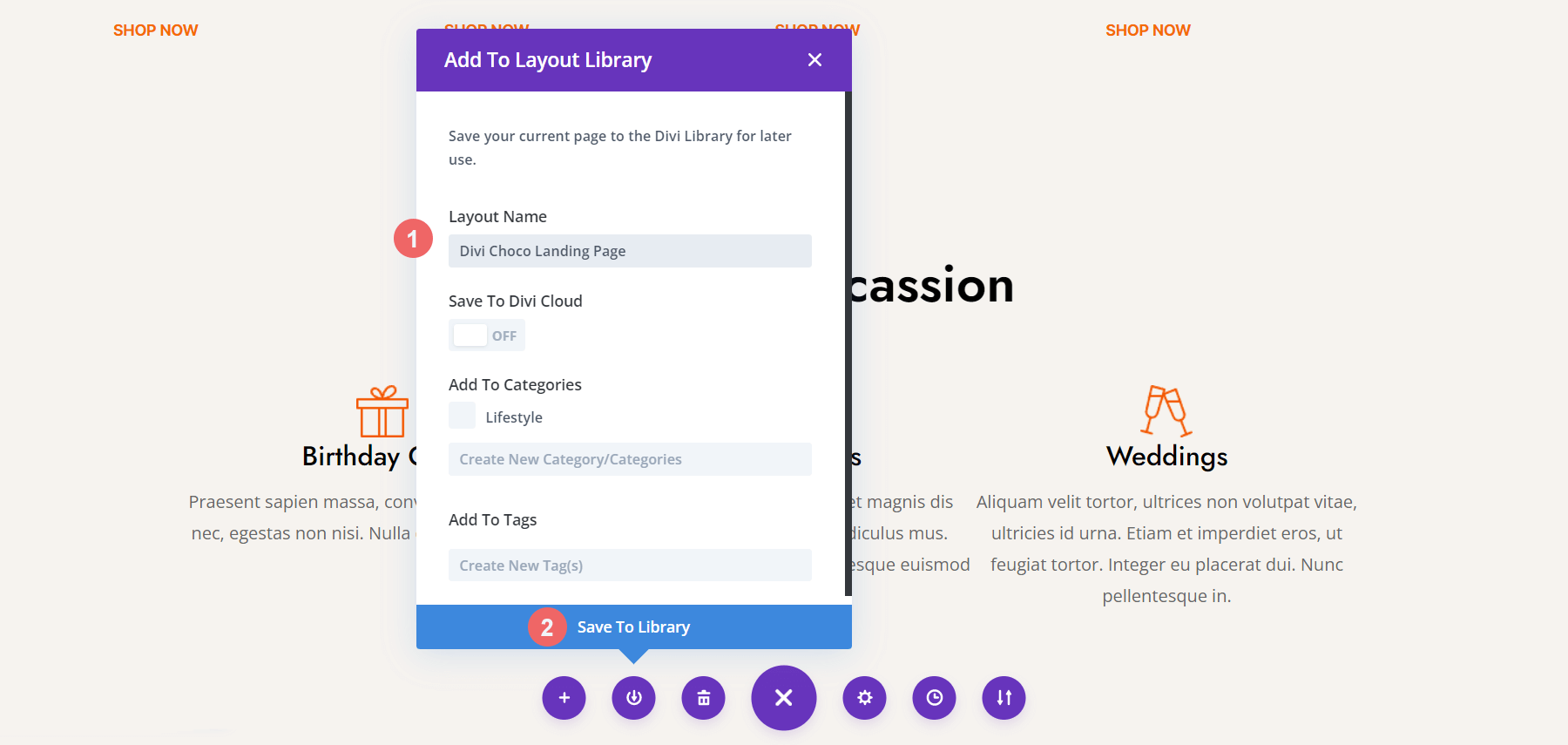
เมื่อเลย์เอาต์ของเราบันทึกไว้ ตอนนี้เราสามารถสำรวจความแตกต่างระหว่างไลบรารีของ Divi เพิ่มเติมได้
การทำงานกับไลบรารีเค้าโครงของ Divi
ใน Divi องค์ประกอบคือโมดูล แถว ส่วน และเลย์เอาต์ ทุกครั้งที่เราบันทึกสิ่งเหล่านี้ - นอก Divi Cloud - มันถูกเก็บไว้ใน Divi Layout Library ไลบรารีเลย์เอาต์ของ Divi ช่วยให้เราเข้าถึงองค์ประกอบที่บันทึกไว้ นอกจากนี้ยังช่วยให้เราสามารถจัดระเบียบองค์ประกอบของเรา เราสามารถสร้างหมวดหมู่ จัดการแท็ก และเรายังสามารถนำเข้าหรือส่งออกองค์ประกอบภายใน Divi Layout Library สังเกตว่าถ้าองค์ประกอบเป็นสากล ก็จะมีลูกโลกสีเขียวอยู่ข้างๆ
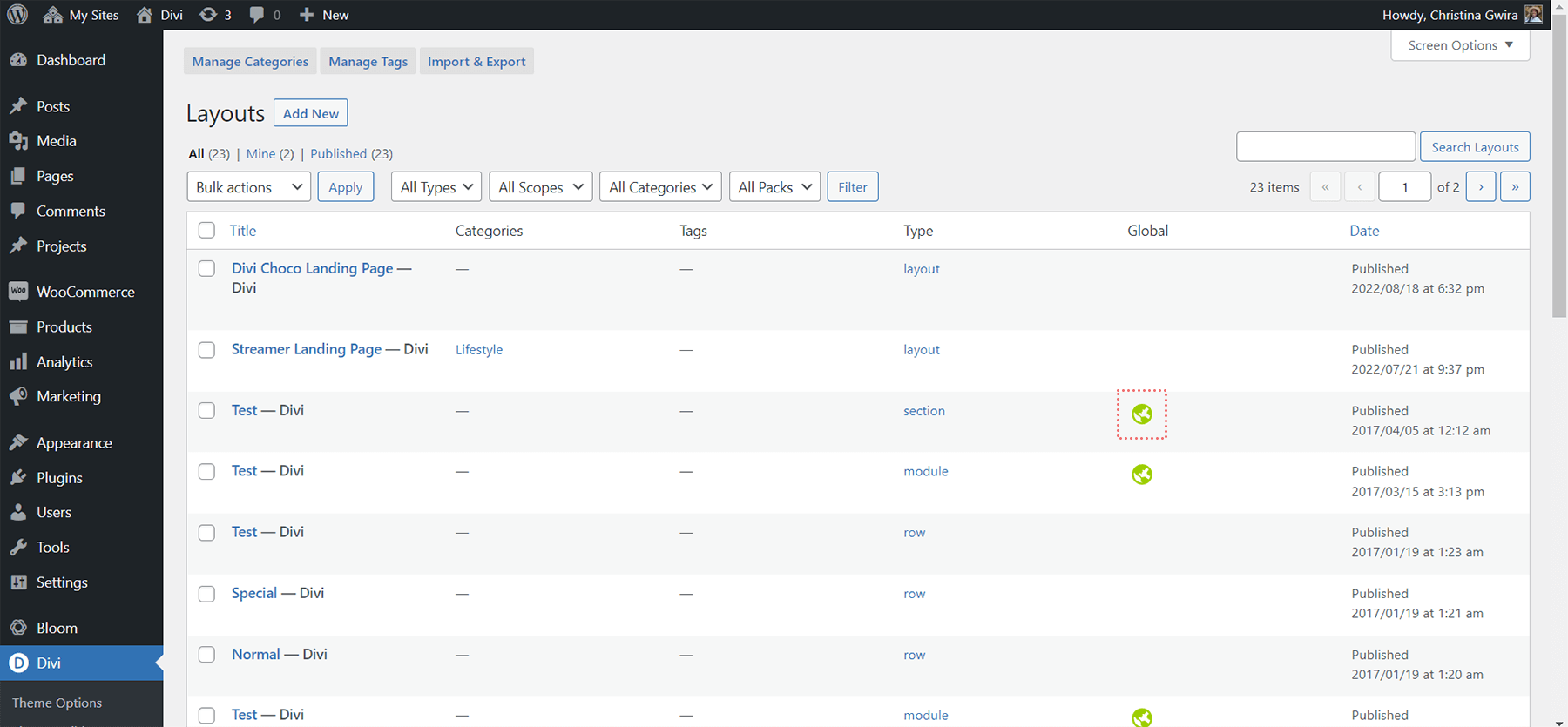
นอกจากนี้ ให้สังเกตว่ามีคอลัมน์ในหน้าจอ Divi Layout Library ที่เรียกว่า Type ซึ่งแสดงองค์ประกอบที่เป็นของครอบครัว องค์ประกอบใหม่ของเรา หน้า Landing Page Divi Choco แสดงเป็นเลย์เอาต์ เค้าโครงอาจประกอบด้วยหลายส่วน แถว และโมดูล ส่วนสามารถเก็บหลายแถวและโมดูลได้ แต่จะประกอบด้วยส่วนเดียวเท่านั้น แถวถูกห้อมล้อมด้วยคอลัมน์และโมดูลจำนวนหนึ่ง อีกครั้ง เราสามารถบันทึกได้เพียงแถวเดียวเป็นองค์ประกอบภายใน Divi Layout Library เราสามารถบันทึกโมดูลที่สามารถบันทึกแยกจากแถว คอลัมน์ และส่วนต่างๆ ภายใน Divi Layout Library
ห้องสมุดมาตรา
ในการเข้าถึงไลบรารีของส่วน ขั้นแรกเราต้อง คลิกที่ไอคอนบวกสีน้ำเงิน ใต้ส่วนใดๆ ภายในตัวสร้าง Divi
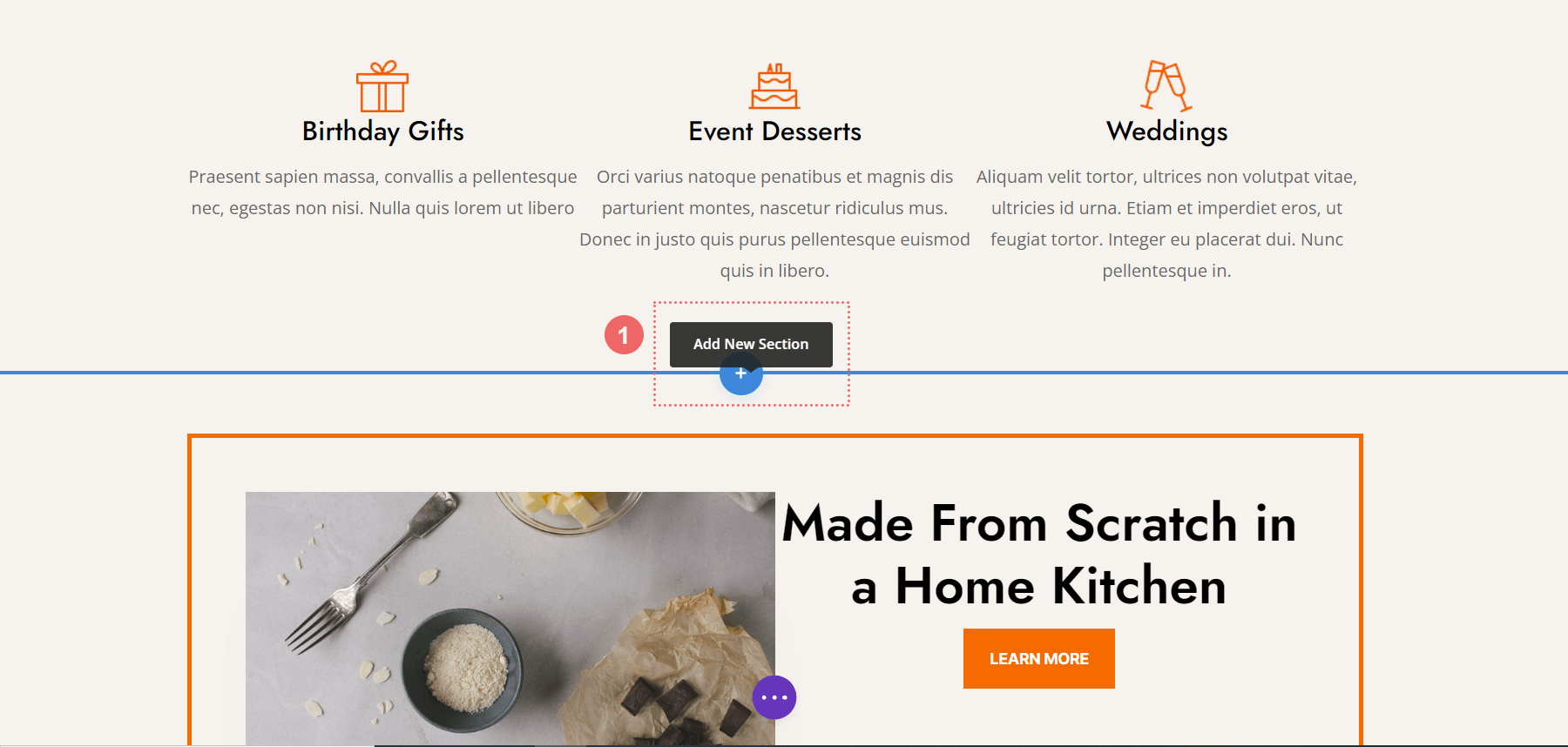
หลังจากนั้น เราจะเห็นตัวเลือกในการเพิ่มส่วนที่ว่างเปล่าใหม่ลงในเพจของเราทันที อย่างไรก็ตาม เรายังมีตัวเลือกในการเข้าถึงส่วนต่างๆ ที่เราบันทึกไว้ภายใน Divi Layout Library – หรือ Divi Cloud – ตามความสะดวกของเรา

หากคุณลงชื่อเข้าใช้บัญชี Elegant Themes และ Divi Cloud คุณจะเห็นอวาตาร์ของคุณที่ด้านบนขวา รวมถึงตำแหน่ง My Divi Cloud ที่เพิ่มลงในเมนู Locations ของคุณ เมื่อคลิกที่ภาพขนาดย่อขององค์ประกอบส่วนของเรา เรามีสามตัวเลือก เราสามารถดูตัวอย่างสดของส่วน ใช้งานได้ตามที่เป็นอยู่ หรือแก้ไขด้วย Divi Builder นอกจากนี้ เรายังสามารถตั้งเป็นรายการโปรดและย้ายไปยัง Divi Cloud

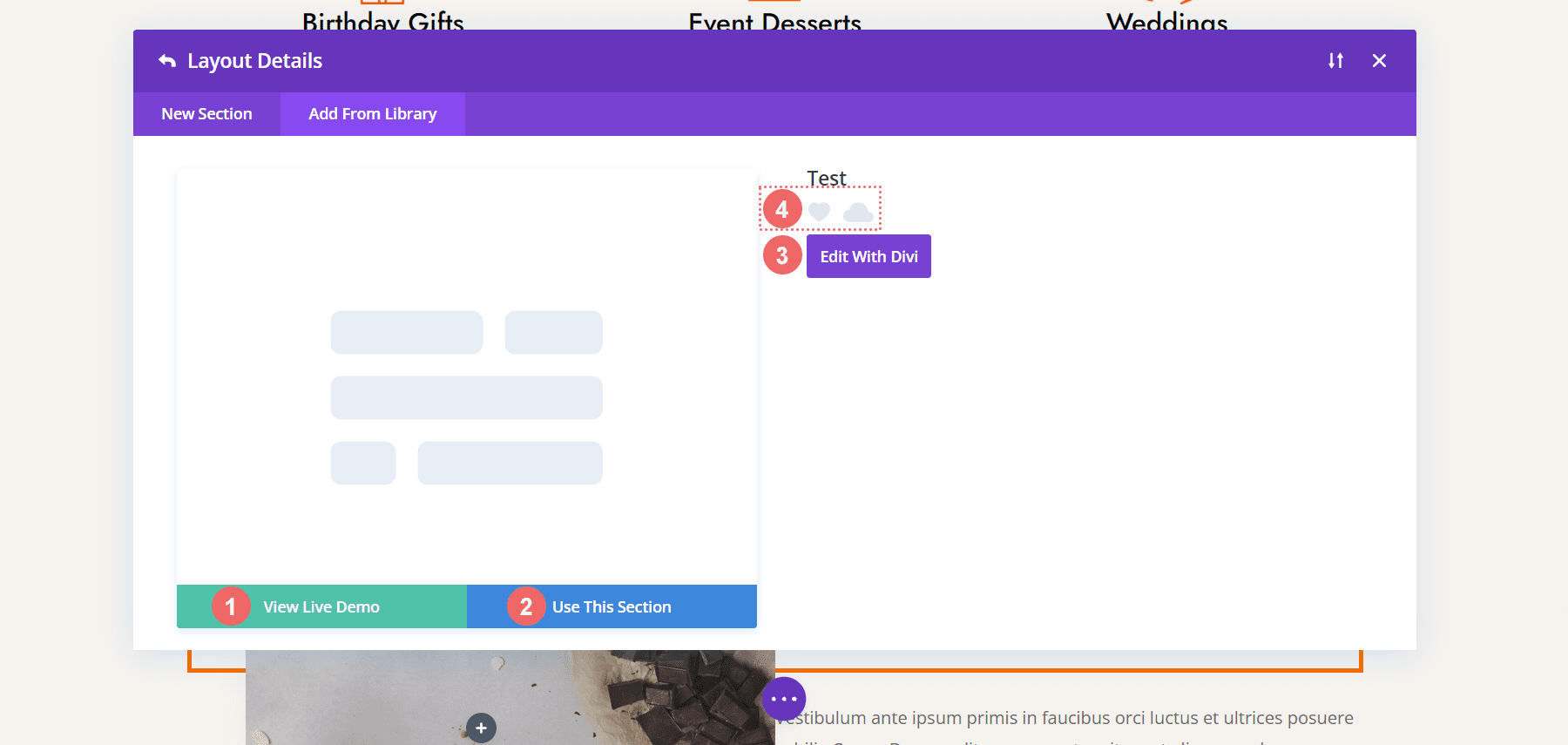
การจัดการห้องสมุดแถวของ Divi
เราใช้ขั้นตอนที่คล้ายกันในการเข้าถึง Row Library ยกเว้นตอนนี้เราจะ คลิกที่ปุ่มสีเขียว เพิ่มแถวใหม่ .
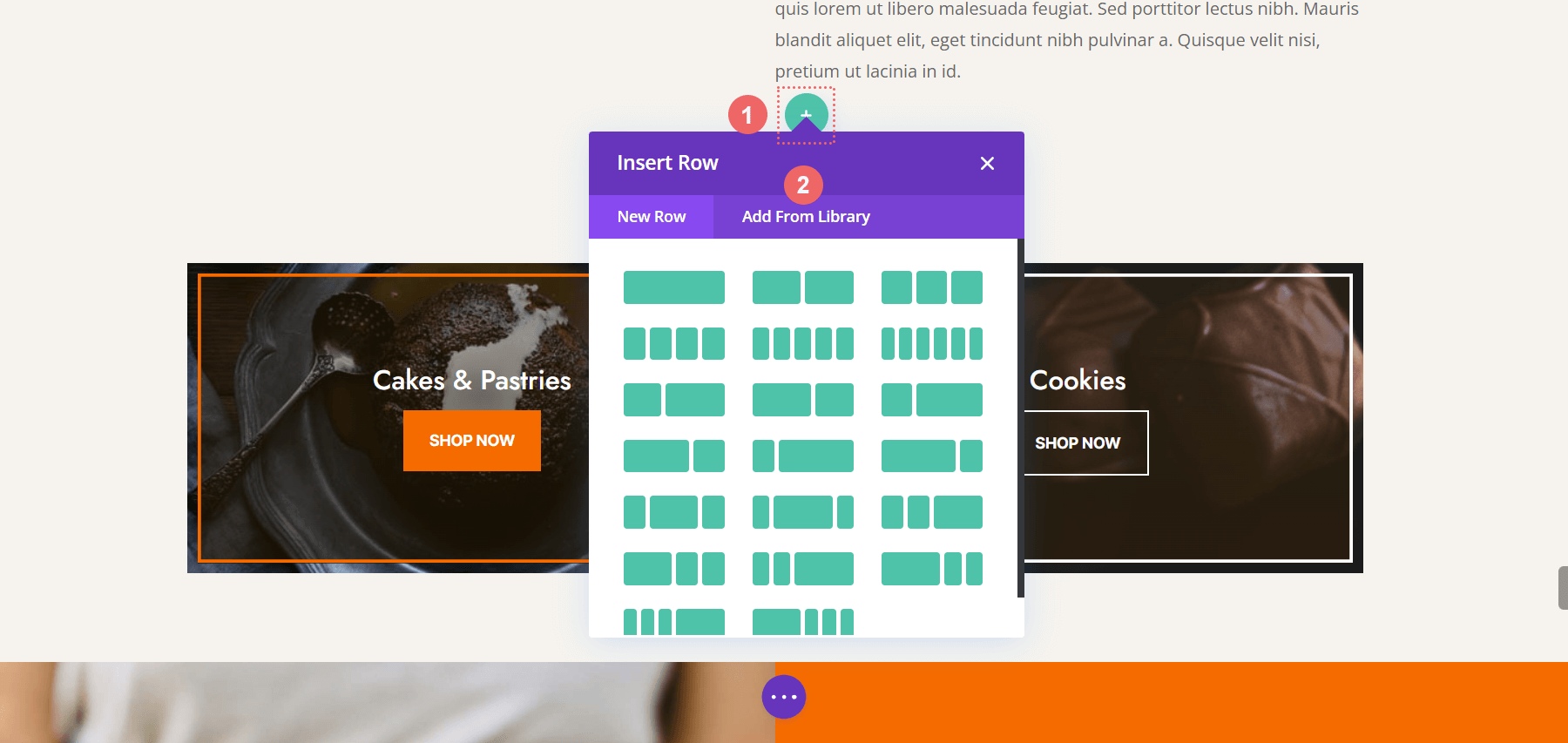
จากนั้น เราจะ เลือก เพิ่มจากไลบรารี เพื่อดูแถวที่เราบันทึกไว้ภายใน Divi Layout Library ของเรา
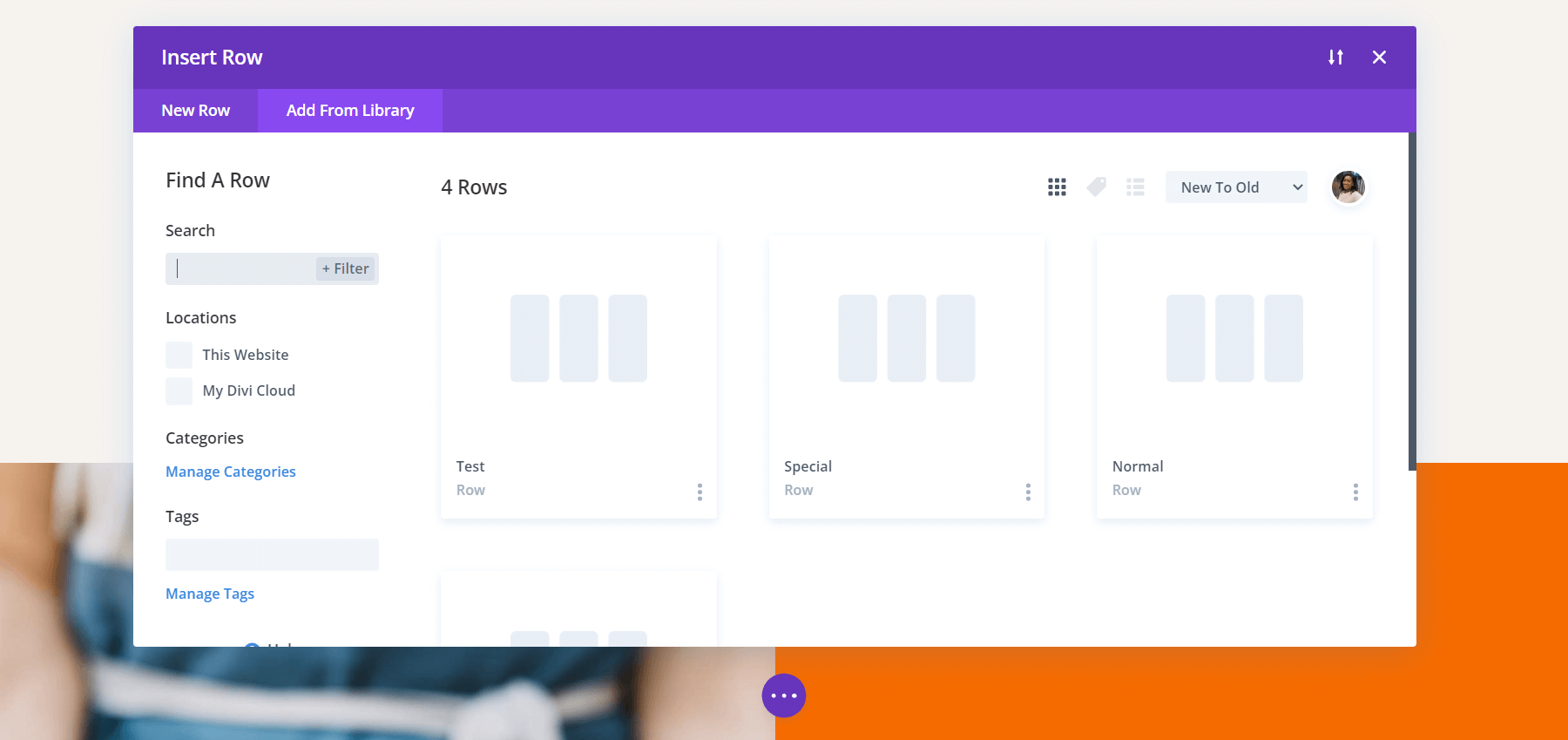
จำไว้ว่าคุณไม่สามารถบันทึกหลายแถวเป็นองค์ประกอบเดียวได้ หากคุณต้องการบันทึกหลายแถว คุณจะต้องบันทึกแถวดังกล่าวภายในส่วน ถัดไป คุณจะต้องเพิ่มส่วนนั้นในไลบรารีส่วน
ประโยชน์ของไลบรารีโมดูล
ไลบรารีโมดูลช่วยให้คุณบันทึกแต่ละโมดูลได้ โดยส่วนตัวแล้ว นี่คือห้องสมุดที่ฉันใช้บ่อยที่สุด ไลบรารีโมดูลยังช่วยให้คุณบันทึกโมดูลของบริษัทอื่นได้ เช่นเดียวกับที่พบใน Divi Marketplace ภายในไลบรารีโมดูล เมื่อใดก็ตามที่คุณมีตัวเลือกในการเพิ่มโมดูลใหม่ คุณยังสามารถเพิ่มโมดูลจากภายในไลบรารีโมดูลผ่าน Divi Builder ได้อีกด้วย
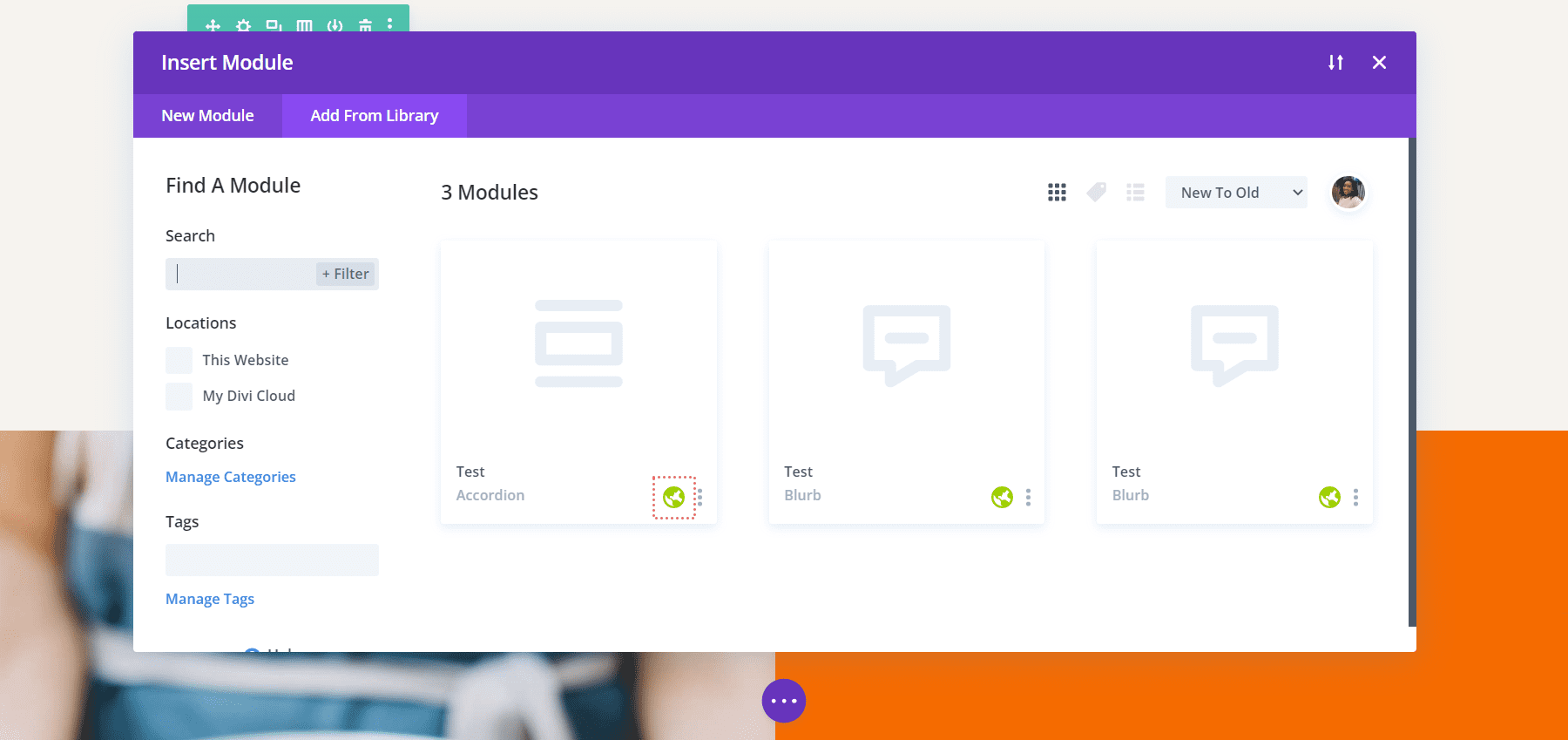
สังเกตในภาพหน้าจอด้านบนว่าเรามี Blurb Modules และ Accordion Module เป็นโมดูลสากลทั้งหมด ซึ่งเราสามารถบอกได้จากไอคอนลูกโลกสีเขียวที่ด้านล่างขวา
ขอแนะนำ Divi Cloud Library
ด้วยการเปิดตัว Divi Cloud Library ความแตกต่างที่สำคัญระหว่างไลบรารีของ Divi ก็ปรากฏขึ้น จนถึงตอนนี้ องค์ประกอบทั้งหมดของเรา — โมดูล แถว คอลัมน์ และเลย์เอาต์ — อยู่ในเครื่องบนโฮสต์เว็บที่เราเลือก ด้วย Divi Cloud เราสามารถบันทึกองค์ประกอบเดียวกันเหล่านี้ในระบบคลาวด์ และเข้าถึงได้จากเว็บไซต์หลายแห่ง ไม่จำเป็นต้องส่งออกและนำเข้าองค์ประกอบระหว่างเว็บไซต์อีกต่อไป เพียงแค่มีบัญชี Divi Cloud ส่วนหัวที่คุณสร้างบนเว็บไซต์ A ก็สามารถเข้าถึงและใช้งานบนเว็บไซต์ B ถึง Z ได้
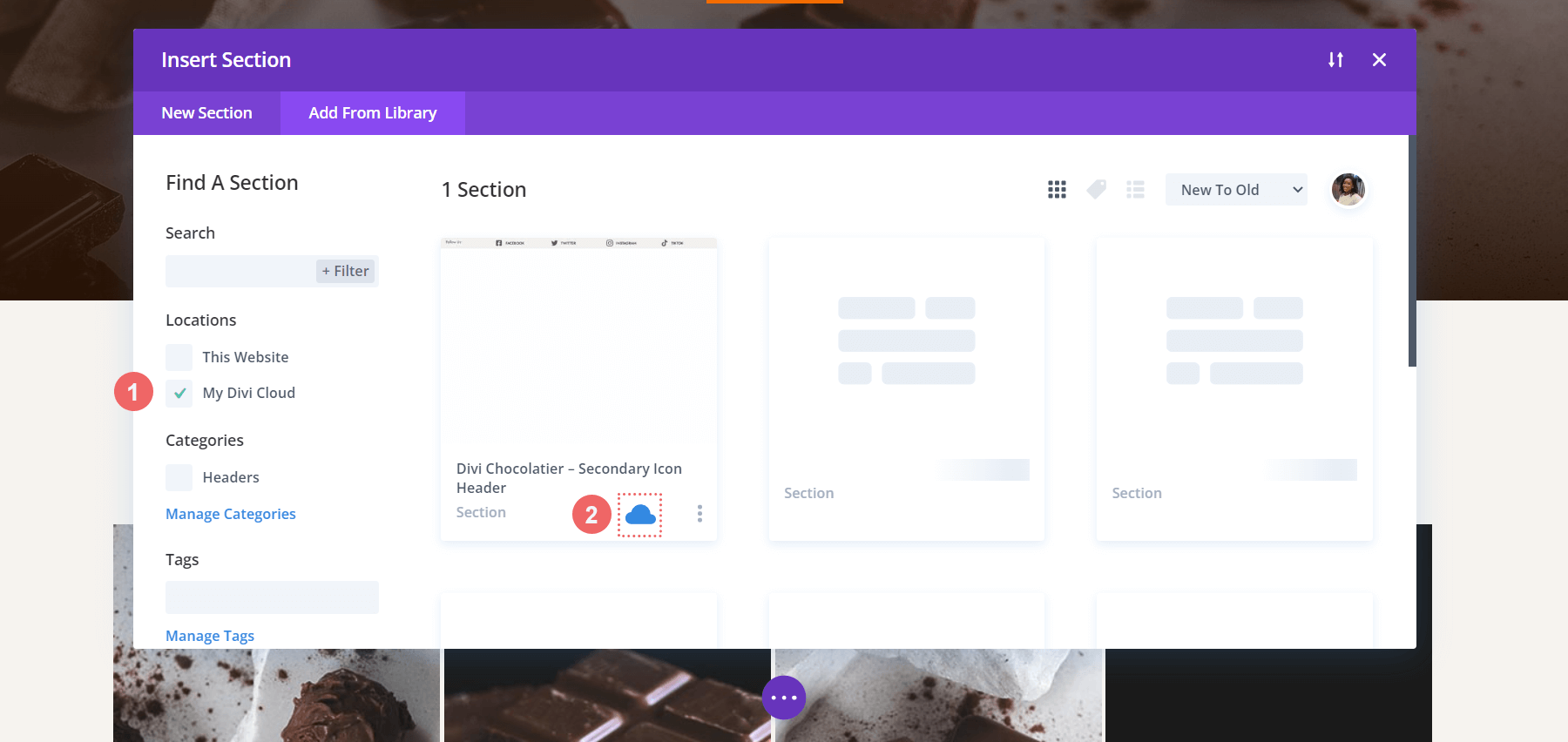
ในการเข้าถึงองค์ประกอบที่บันทึกไว้ใน Divi Cloud ให้ เลือก My Divi Cloud จากเมนู Locations ทางด้านซ้ายของหน้าต่าง modal ที่เปิดขึ้นเมื่อคุณต้องเพิ่มองค์ประกอบใหม่ คุณจะสังเกตเห็นว่าเมฆสีน้ำเงินปรากฏขึ้นที่มุมล่างขวาขององค์ประกอบเพื่อแสดงว่าเป็นองค์ประกอบจากภายใน Divi Cloud Library ของคุณ
ไลบรารีตัวสร้างธีม Divi
เด็กใหม่ในบล็อก Divi's Theme Builder Library เพิ่มเครื่องเทศมากมายให้กับห้องสมุดของเรา ด้วยไลบรารีตัวสร้างธีมใหม่ของ Divi ไม่เพียงแต่เราสามารถบันทึกเทมเพลตส่วนหัว ส่วนท้าย และเนื้อหาเท่านั้น แต่เรายังบันทึกการมอบหมายงานที่เกี่ยวข้องได้อีกด้วย
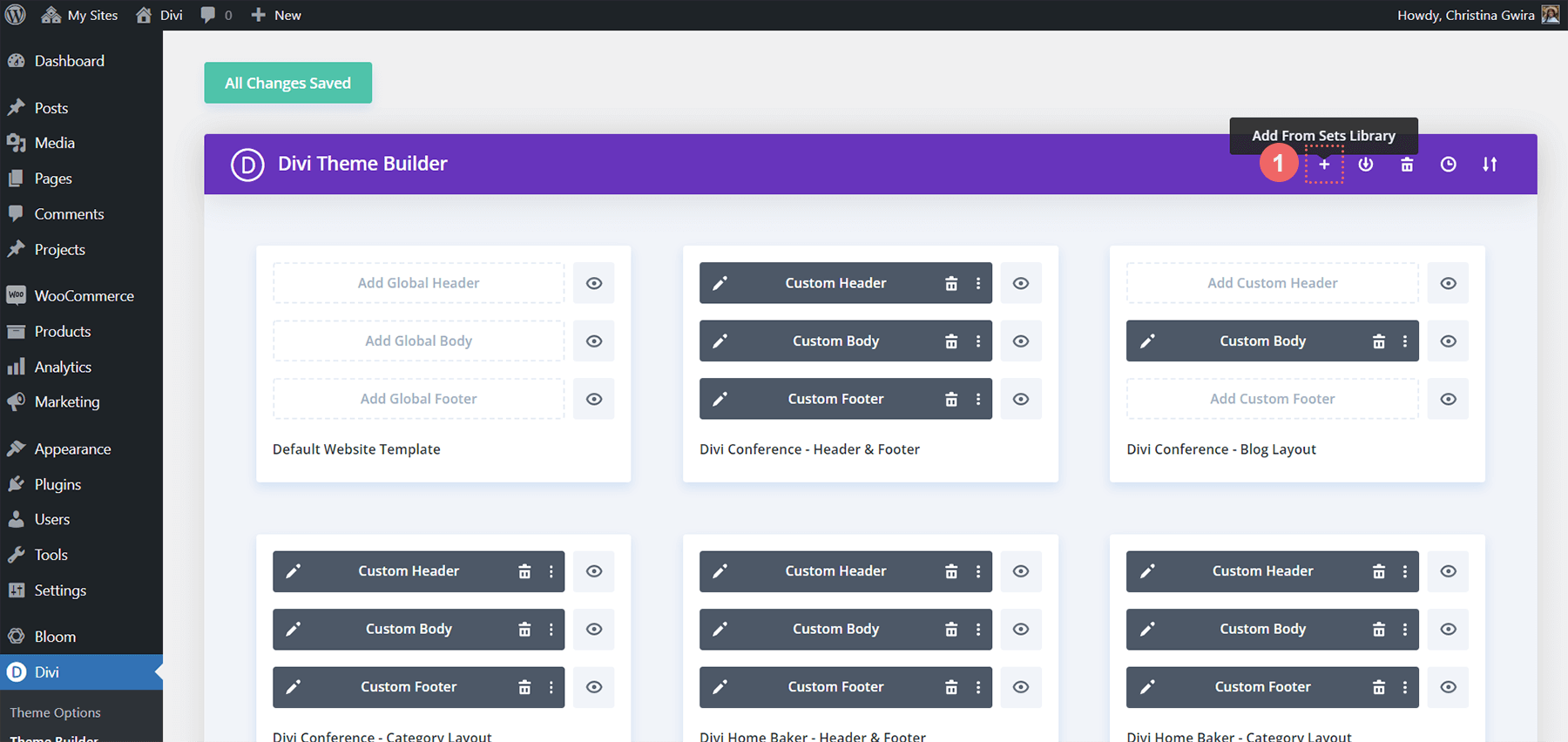
สิ่งนี้หมายความว่า? ถ้าเราได้สร้างเทมเพลตบล็อกโพสต์ที่จะนำไปใช้กับโพสต์บล็อกทั้งหมดในบล็อกของเรา เราสามารถบันทึกสิ่งนี้ลงในเทมเพลตที่เราจะบันทึกลงในไลบรารีตัวสร้างธีม Divi เมื่อเราจับคู่สิ่งนี้กับ Divi Cloud เราสามารถใช้เทมเพลตเดียวกันนี้ได้ โดยกำหนดให้ใช้กับโพสต์บล็อกทั้งหมด และเพิ่มลงในการติดตั้ง Divi ใหม่ทั้งหมด ซึ่งช่วยให้เราประหยัดเวลาในการสร้างเว็บไซต์ เพิ่มประสิทธิภาพเวิร์กโฟลว์ของเรา และประหยัดเวลาและพลังงาน
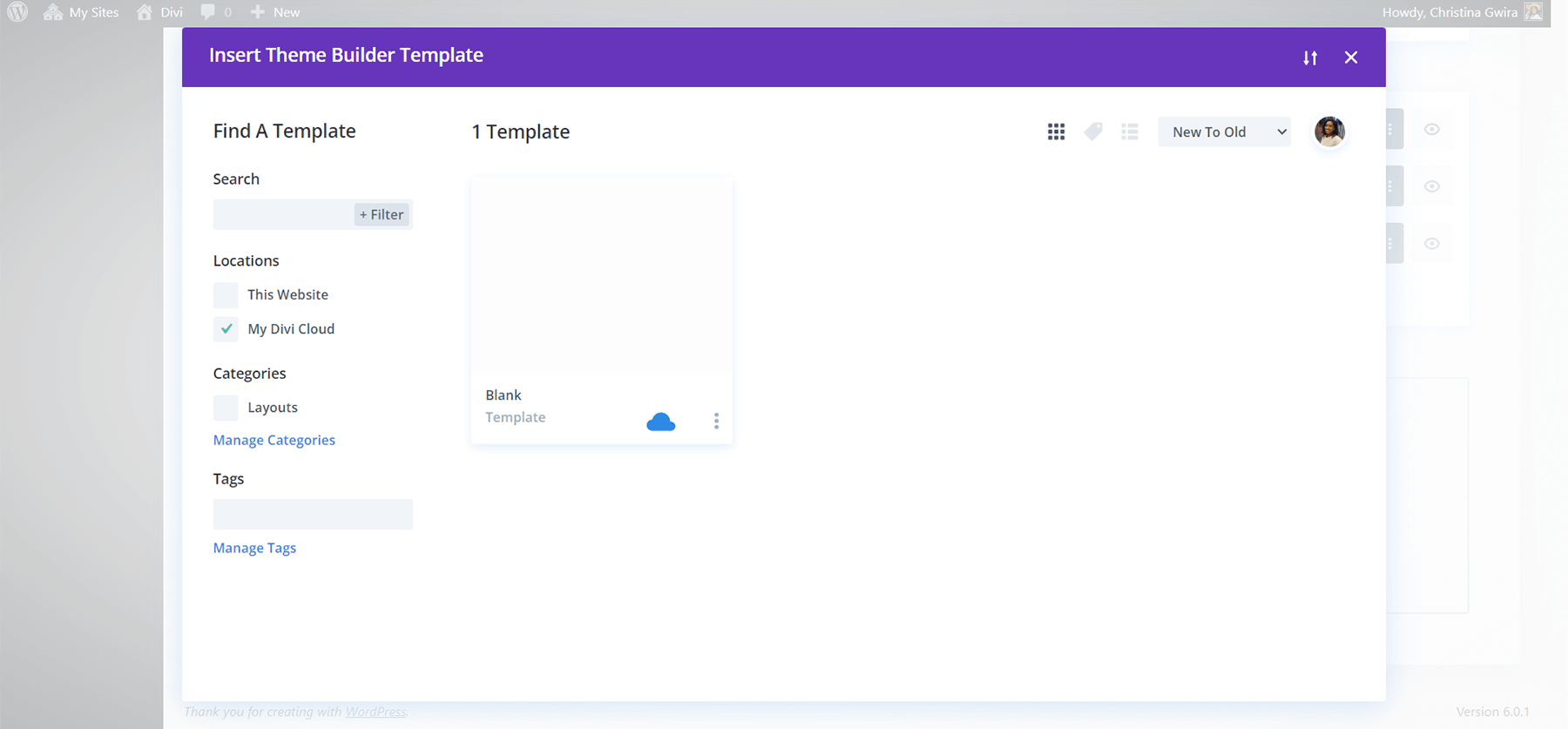
สิ่งนี้สามารถก้าวไปอีกขั้นเมื่อเรานำชุดเทมเพลตมาไว้ในสมการ สิ่งนี้เน้นถึงความแตกต่างที่สำคัญระหว่างไลบรารีของ Divi ในขณะที่ในระดับองค์ประกอบ เราสามารถบันทึกองค์ประกอบเดียวหรือกลุ่มขององค์ประกอบไว้ในเค้าโครงเดียว ด้วย Divi Theme Builder เราสามารถสร้างชุดเค้าโครงของเราเอง และยังเก็บหน้า โพสต์ ผลิตภัณฑ์ ฯลฯ ที่ได้รับมอบหมายได้ด้วยการคลิกปุ่ม
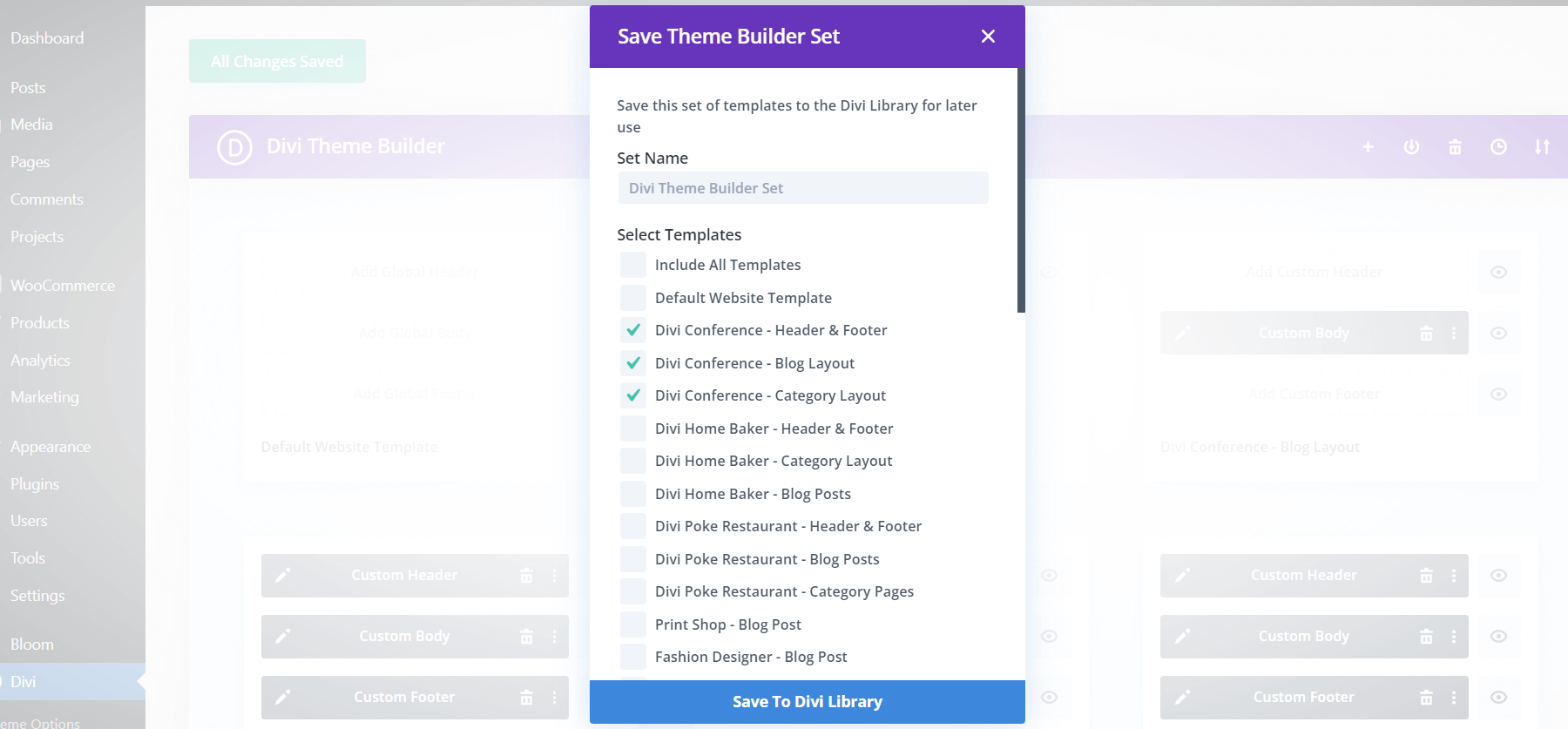
สรุปแล้ว
ไลบรารีต่างๆ ที่มาพร้อมกับ Divi ช่วยให้เราสามารถจัดระเบียบองค์ประกอบต่างๆ ที่เราใช้ ในแต่ละวัน เราสามารถเข้าถึงการออกแบบ เลย์เอาต์ และอื่นๆ ที่เราโปรดปรานได้โดยการบันทึกองค์ประกอบลงในไลบรารีที่เกี่ยวข้อง เมื่อเราเพิ่ม Divi Cloud ลงในการผสมผสาน เราสามารถนำทรัพย์สินที่สวยงามของเราไปยังโดเมนและโฮสต์เว็บต่างๆ ประหยัดเวลาในกระบวนการสร้างเว็บของเรา เนื่องจากตอนนี้เรามีโซลูชันที่สวยงามยิ่งขึ้นในการจัดการทรัพย์สินที่เราสร้างขึ้นใน Divi
